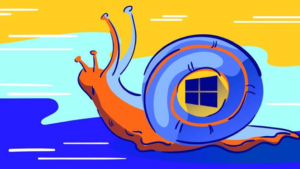ПОДЕЛИТЬСЯ С ДРУЗЬЯМИ:
Для ускорения работы Windows необходимо отключить избыточные «украшения» и второстепенные функции. Поверьте, результат того стоит.
1. Упростите интерфейс.
Полуяркое меню «Пуск» может повлиять на скорость работы системы, особенно если у вас ноутбук с дешевым процессором. Отключение яркости освобождает некоторые из приоритетных ресурсов.
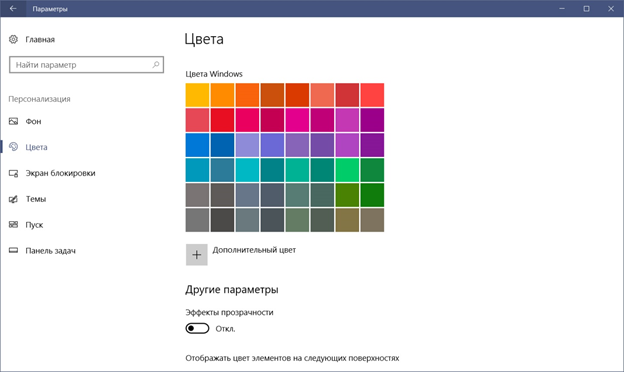
для этого «Пуск» → «Параметры» → «Персонализация» → «Цвет» Зайдите в раздел и там «Эффекты прозрачности» Нажмите кнопку «Отключить». переключить на
2. Отключите визуальные эффекты.
Эффекты анимации, эффект плавания и различные оттенки влияют на эффективность работы системы. Вы можете выключить все это одним нажатием кнопки.
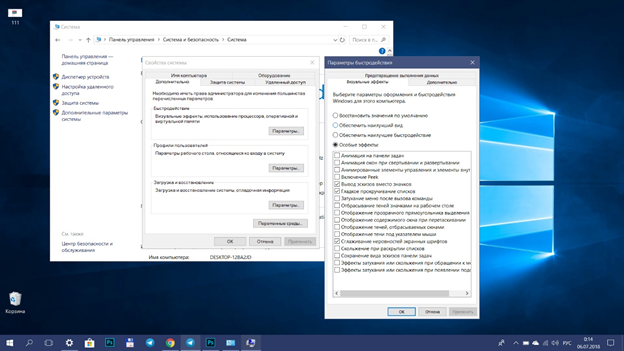
Сделать это ПравлениеОткройте, затем выполните следующие действия: «Система и безопасность» → «Система» → «Дополнительные параметры системы» → «Параметры» - «Дополнительные» на вкладке. Энди "Визуальный эффект" раздел "Обеспечить наилучшие быстрые действия"следует выбрать.
Там вы можете удалить следы птиц от менее важных эффектов, оставив только желаемые эффекты.
3. Очистите меню "Пуск".
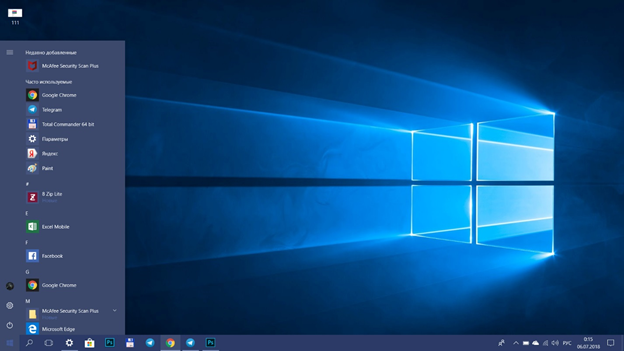
Если вы не используете живые плитки в меню «Пуск», их можно вообще пропустить, так как они также потребляют ресурсы. Чтобы очистить Пуск, нужно просто удалить все плитки подряд, оставив список программ. Для этого щелкните правой кнопкой мыши на каждом и "Открыть с главного экрана"Выбирать
4. Отключите уведомления и подсказки.
Уведомления приложений и отправителей (уведомления) могут перегрузить определенные системы, особенно при первом запуске браузеров. Чтобы отключить все ненужные уведомления Windows 10 «Пуск» → «Параметры» → «Система» → «Уведомления и действия»Подойдите к нему и нажмите верхнюю кнопку «Открыть». должность.
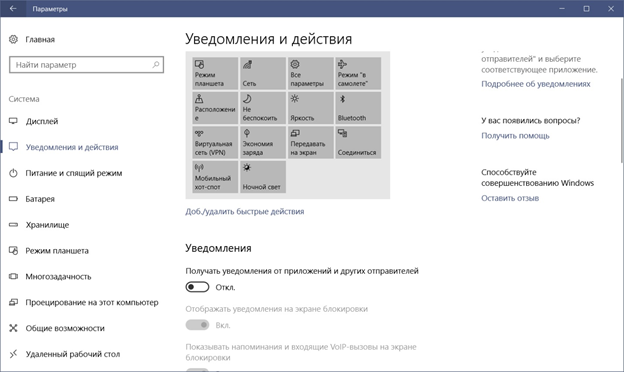
Освобождение системных ресурсов позволяет игнорировать советы и рекомендации Windows. Вы можете отключить эту справку в нижней части этого раздела параметров.
5. Очистите диск.
Очистку диска и удаление памяти следует производить систематически. Это процесс, который необходимо выполнить для обеспечения высокого уровня эффективности системы, особенно если на жестком диске недостаточно места.
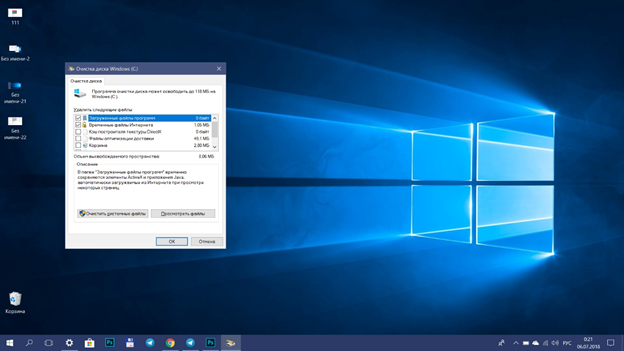
Уборка Ccleaner например, периферийные программы или стандартное программное обеспечение. Выполните поиск в Windows, чтобы выполнить задание Очистка диска и откройте предложенный вариант. Затем остается только определить, что нужно удалить.
6. Удалите ненужные элементы из «Автозагрузки»
Если вы включаете компьютер, система долго загружается и продолжает работать даже после появления рабочего стола, то вам нужно проверить список программ в «автозагрузке». Если какие-то элементы будут отключены, компьютер наверняка запустится легче.
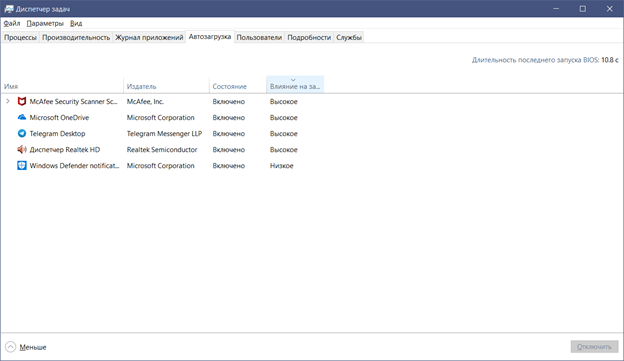
для этого Ctrl + Alt + Del или Ctrl + Shift + Esc через комбинацию «Диспетчер задач»Откройте, тогда «Автозагрузка» перейти на вкладку. Вы перечисляете, чтобы определить самые тяжелые компоненты «Влияние на старт» вам нужно будет отсортировать по столбцу. Итак, выберите программы, которые вам не нужны, и выключите их.
7. Устраните неполадки в системе.
В Windows 10 есть стандартный инструмент для устранения неполадок. С его помощью можно полностью исправить некоторые ошибки, замедляющие работу всей системы.
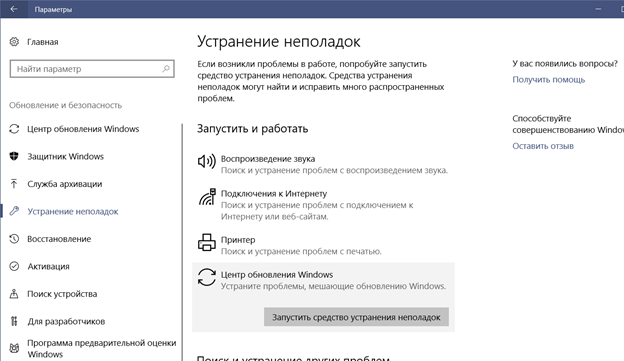
«Параметры» → «Обновление и безопасность» → «Устранение проблем» вы можете найти этот инструмент в последовательности. В открывшемся окне запустите проверку ошибок.
8. Настроить антивирус.
Если у вас нет компьютера с сильной оболочкой, снизьте уровень защиты вашего антивируса, отключив функцию проверки памяти антивирусной системы. Вы также можете искать потенциальные угрозы в ручном режиме, когда компьютер не выполняет другие задачи.
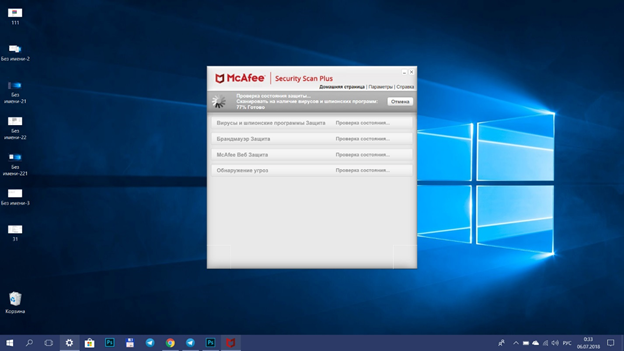
Два антивируса, установленные на компьютере для обеспечения максимальной надежности, могут вызвать сбои в работе системы. В этом случае выберите одно лекарство и откажитесь от меньшего преимущества.
9. Измените настройки конфиденциальности.

Windows 10 по умолчанию отслеживает некоторые действия пользователя и соответственно отправляет отчеты в Microsoft. Эти действия не обходятся без использования системных ресурсов, что особенно заметно на слабых компьютерах.
Такое отслеживание отключено в разделе приватности в настройках системы. Там «Общее» Первые три функции в разделе должны быть отключены, как и основная часть отправляемых данных и «Обзоры и диагностика » раздел "Никогда" вы должны выбрать частоту комментариев.
10. Измените схему управления потребляемой мощностью.
Выбранная схема управления питанием при работе ноутбуков также может влиять на производительность системы. Когда компьютер работает в сети, всегда следует выбирать схему с высокой или, по крайней мере, средней эффективностью. «Энергетическое хозяйство» Опция предназначена для автономного использования ноутбука, когда необходимо потреблять электроэнергию с высокой эффективностью.
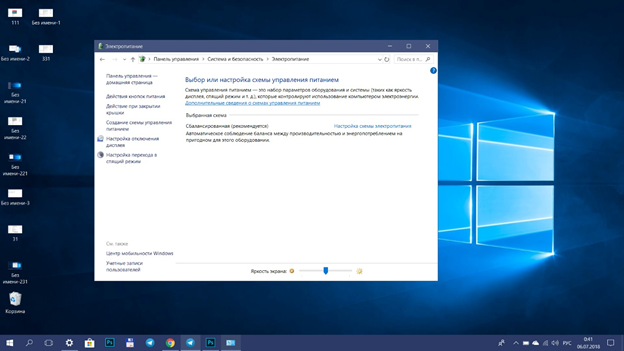
Чтобы изменить параметры «Панель управления» → «Система и безопасность» → «Электричество» вы можете последовательно переключаться на систему управления питанием.
???? Мирзоксидбек Терабайт.uz